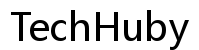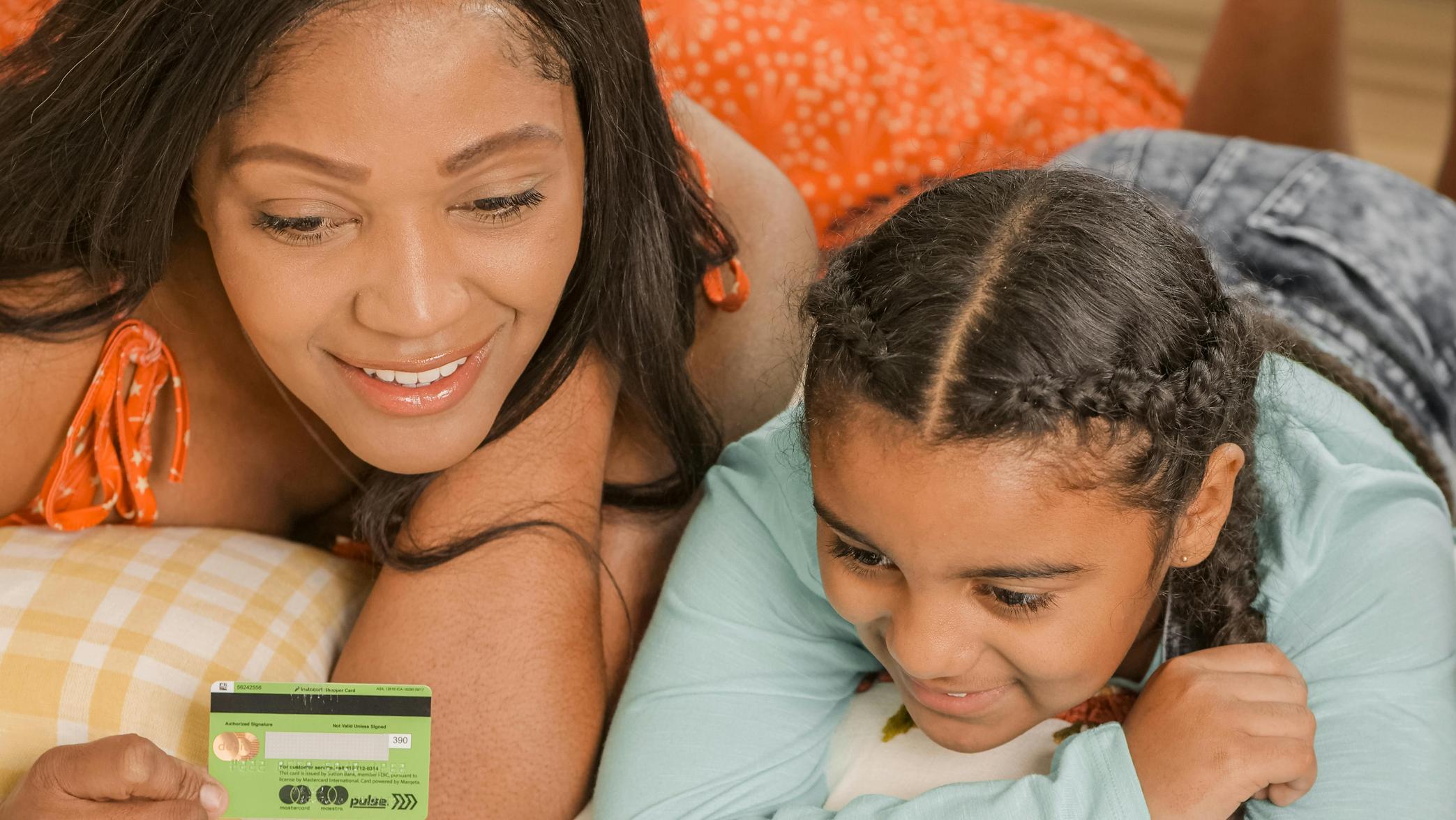Comment réparer l’écran LG 45GR95QE qui devient noir aléatoirement en 2024
Introduction
Voir votre moniteur LG 45GR95QE devenir noir de manière aléatoire peut être frustrant, surtout lorsque vous êtes en plein milieu d’une tâche importante. Comprendre pourquoi cela se produit et comment y remédier est crucial pour garantir une expérience utilisateur fluide. Ce guide vous guidera à travers diverses étapes pour dépanner et résoudre ce problème efficacement.

Comprendre le problème
Le problème de votre moniteur LG 45GR95QE devenant noir de manière aléatoire peut être attribué à plusieurs facteurs. Les causes courantes incluent des bugs logiciels, des câbles défectueux, des pilotes obsolètes ou des dysfonctionnements matériels. Identifier la cause principale est la première étape pour résoudre ce problème. En examinant ces aspects de près, vous pouvez réduire les solutions potentielles et mettre en œuvre des solutions qui fonctionnent.

Premières étapes de dépannage
Avant de plonger dans des solutions plus complexes, commencez par quelques étapes de dépannage de base :
1. Vérifiez les connexions : Assurez-vous que tous les câbles (HDMI, DisplayPort) sont bien connectés.
2. Cycle d’alimentation : Éteignez votre moniteur et débranchez-le de la source d’alimentation. Attendez une minute et rebranchez-le.
3. Changer la source d’entrée : Parfois, passer de HDMI à DisplayPort ou vice versa peut résoudre le problème.
4. Tester avec un autre appareil : Connectez le moniteur à un autre ordinateur ou appareil pour voir si le problème persiste.
5. Vérifiez les dommages physiques : Inspectez les câbles et les ports pour détecter tout signe de dommage.
Prendre ces premières mesures peut souvent vous orienter dans la bonne direction et déterminer si le problème provient du moniteur lui-même ou d’un facteur externe.
Mise à jour des logiciels et des pilotes
Les bugs logiciels et les pilotes obsolètes peuvent amener votre moniteur à mal fonctionner. Pour des performances optimales, assurez-vous que le firmware de votre moniteur et les pilotes graphiques sont à jour :
1. Mise à jour du firmware : Visitez le site officiel de LG, téléchargez le dernier firmware pour le 45GR95QE et suivez les instructions d’installation.
2. Mettre à jour les pilotes graphiques : Assurez-vous que les pilotes de votre GPU sont à jour. Visitez le site Web du fabricant de votre GPU (NVIDIA, AMD, Intel) pour télécharger et installer les mises à jour.
3. Vérifier les mises à jour du système d’exploitation : Assurez-vous que votre système d’exploitation dispose des dernières mises à jour installées, car elles peuvent parfois inclure des corrections critiques liées au matériel d’affichage.
Maintenir tous les composants logiciels à jour peut souvent résoudre les problèmes d’écran noir.
Dépannage avancé
Lorsque le dépannage de base ne résout pas le problème, envisagez des étapes plus approfondies :
1. Ajuster les paramètres d’alimentation : Assurez-vous que les paramètres de gestion de l’alimentation de votre ordinateur ne provoquent pas l’arrêt aléatoire de l’affichage.
2. Paramètres du moniteur : Accédez aux paramètres d’affichage à l’écran du moniteur pour vérifier les options mal configurées ou réinitialiser les paramètres par défaut.
3. Tester avec différents câbles : Remplacez les câbles HDMI ou DisplayPort existants par de nouveaux ou différents pour exclure les problèmes de câbles.
4. Enquêter sur les logiciels tiers : Vérifiez si un logiciel tiers en cours d’exécution pourrait interférer avec les performances de l’affichage. Démarrez votre ordinateur en mode sans échec pour exclure les conflits de logiciels tiers.
Ces mesures avancées aident à identifier les causes moins évidentes et à fournir des solutions plus spécifiques.
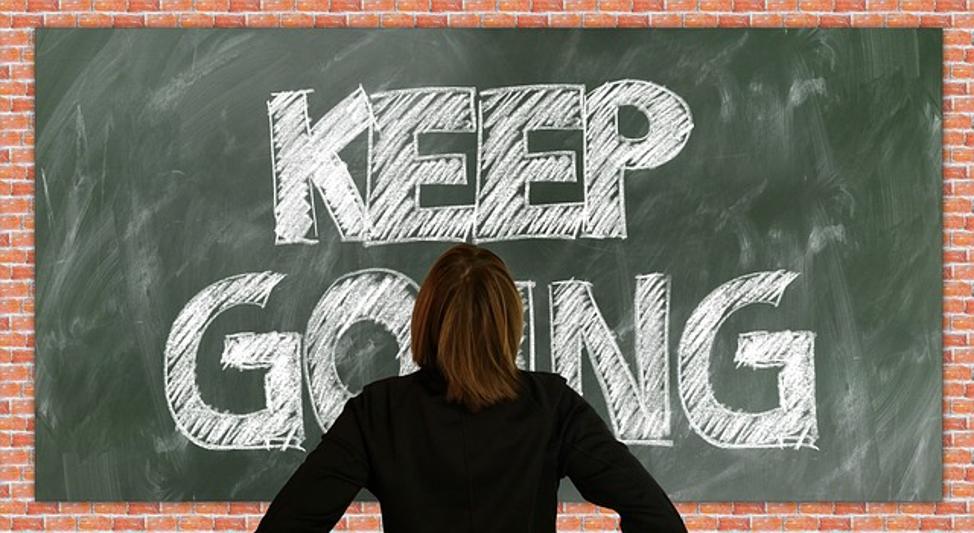
Solutions matérielles
Si le problème persiste, il pourrait être temps d’envisager des défaillances matérielles potentielles :
1. Inspecter les ports d’affichage et les connecteurs : Parfois, les ports et les connecteurs peuvent être défectueux. Assurez-vous qu’il n’y a pas de débris ou de dommages.
2. Vérifier les composants internes : Si vous êtes à l’aise pour ouvrir votre moniteur, inspectez les composants internes pour détecter tout signe de dommage ou de connexion lâche.
3. Réparation professionnelle : Si vous soupçonnez une défaillance matérielle et ne pouvez pas l’identifier ou la réparer, des diagnostics professionnels pourraient être nécessaires. Contactez le support de LG ou un technicien certifié.
La prise en compte des aspects matériels permet de s’assurer que les défauts physiques ne sont pas négligés.
Conseils de prévention
Pour éviter les futures occurrences de votre moniteur LG 45GR95QE devenant noir de manière aléatoire :
1. Entretien régulier : Gardez vos appareils propres et sans poussière.
2. Alimentation stable : Utilisez un parasurtenseur pour assurer une alimentation stable.
3. Mises à jour logicielles : Vérifiez régulièrement et appliquez les mises à jour logicielles et de pilotes.
4. Manipulez les câbles avec soin : Évitez de plier ou d’étirer les câbles excessivement.
Les mesures préventives sont essentielles pour maintenir des performances stables et fiables du moniteur.
Conclusion
Traiter un moniteur qui devient noir de manière aléatoire peut être exaspérant, mais suivre ces étapes de dépannage devrait vous aider à identifier et résoudre le problème. Assurez-vous de vérifier les connexions, mettre à jour les logiciels et envisager à la fois les problèmes logiciels et matériels. Les mesures préventives aideront également à maintenir les performances de votre moniteur LG 45GR95QE, garantissant son bon fonctionnement pendant longtemps.
Questions Fréquemment Posées
Pourquoi mon moniteur LG 45GR95QE devient-il noir aléatoirement ?
Cela peut être dû à des anomalies logicielles, des pilotes obsolètes, des câbles défectueux, des réglages de gestion de l’alimentation ou des problèmes matériels. Commencez par un dépannage de base comme vérifier les connexions et mettre à jour les pilotes pour identifier la cause principale.
Comment mettre à jour le firmware de mon moniteur LG 45GR95QE ?
Visitez le site officiel de LG, téléchargez le firmware spécifique au modèle 45GR95QE, et suivez les instructions fournies pour l’installer. Assurez-vous que toutes vos données sont sauvegardées avant de procéder à la mise à jour.
Un mauvais câble HDMI peut-il faire devenir mon moniteur noir ?
Oui, un câble HDMI défectueux peut entraîner une perte de signal du moniteur et le faire devenir noir. Utilisez toujours des câbles de haute qualité et remplacez-les si vous suspectez des dommages.